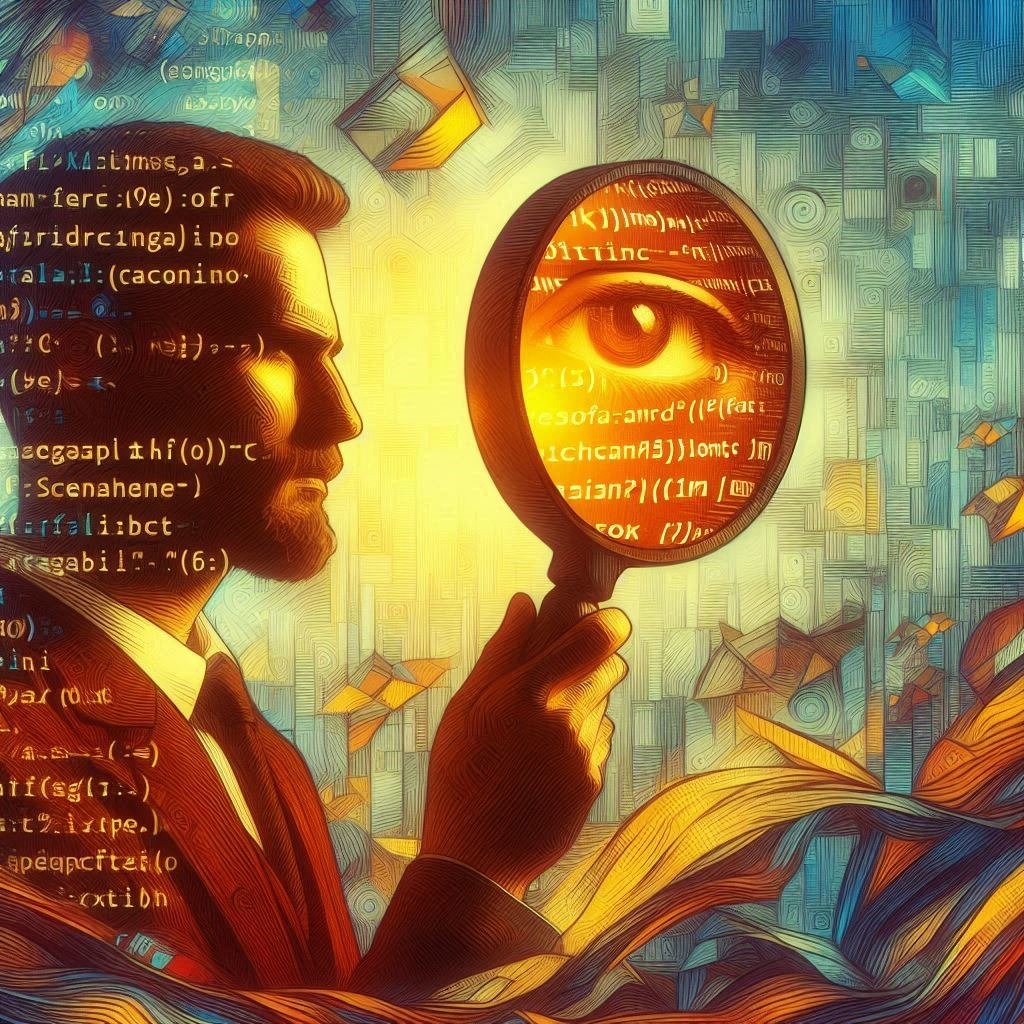画面は横長
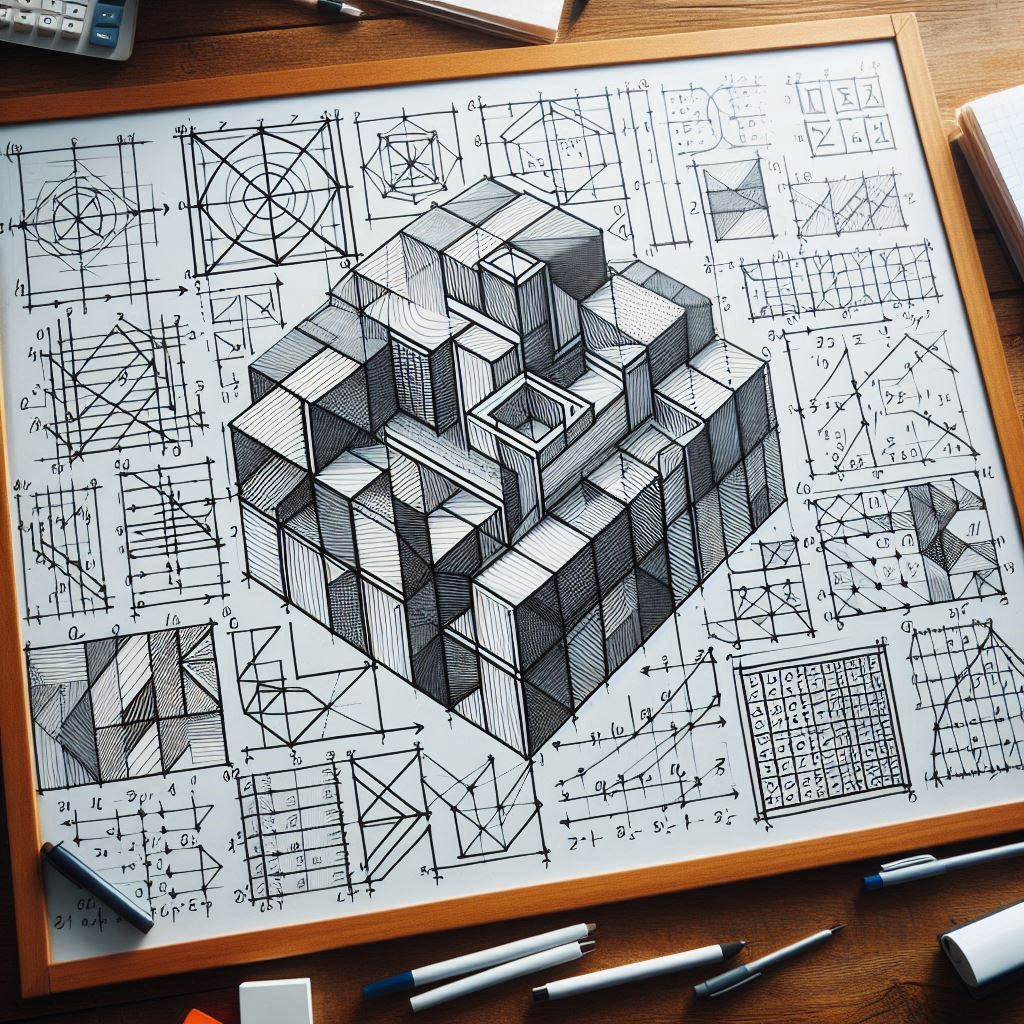
たまには、役立つテクニックも書かないと、
「こいつは仕事出来るの?」なんて思われそうなので
今回は、すぐに役立つ!小技!です。
私のデスクトップは、スタートメニューは右寄せにしています。
画像はこれ!
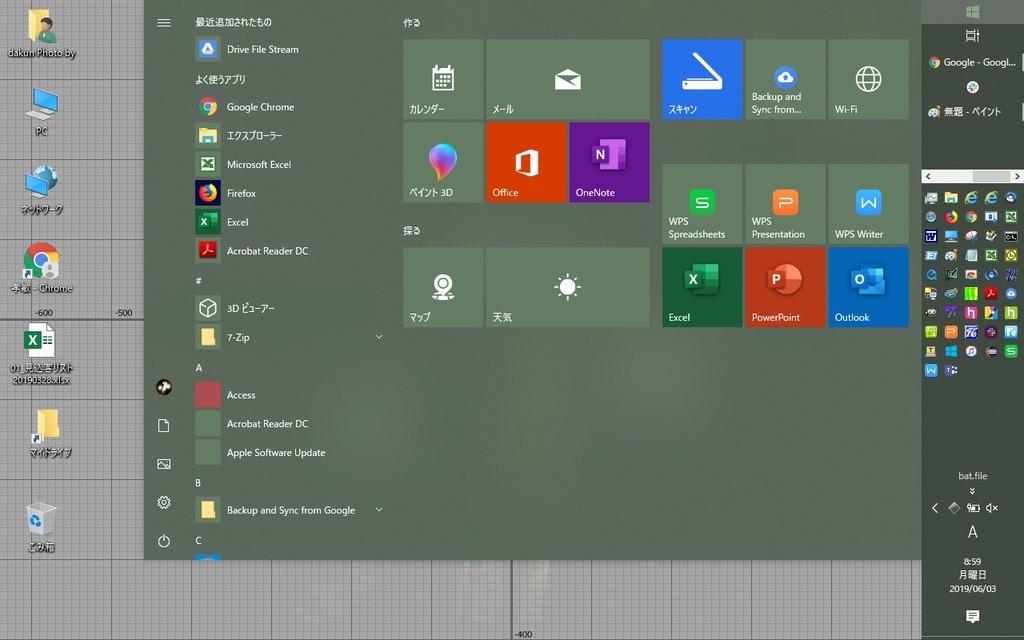
これが使いやすい。
windows 11 からこれができなくなってしまったのですが素晴らしいツールがありました。
詳細はこちら Explorer Patcher for Windows 11
windows10のようになってからこんな感じです。
方法はこんな感じです。
============
[スタートメニュー]を右クリック>[ツールバー(T)]>[新規ツールバー(N)]
ダイアログボックスで「ランチャー」フォルダーを「ドキュメント」配下に作ります。
こんなフォルダーをつくります。
C:Users(xxxxxxx)Documentsランチャー
(Cドライブ xxxxxxx はユーザ名 )
[スタートメニュー]を右クリック>[プロパティ(R)]>「タスクバー」のタブの
「タスクバーのデザイン」から
■タスクバーを固定する(L) <設定
□タスクバーを自動的に隠す(U) <外す
■小さいアイコンを使う(I) <設定
画面上のタスクバーの場所(T) <「左」を選択
============
あとは、デスクトップのショートカットアイコンをタスクバーに右ドラッグして移動します。
新しくインストールしたプログラムは全部そこに移動します。
この形にも、いくつもの理由があります。
PCのモニター画面は横長になっています。
つまり縦が短いのです。
短い画面をさらに小さくしてしまうメニュー配置よりも、両サイドに持ってくる方が画面の利用効率がよいのです。
何故右なのか?は操作の問題です。
Windowsの インフォメーションの表示が右寄せになっているので、右寄せの方が違和感が少ないのです。
メニューを右クリック、「アイコンを小さく」、「タイトルを表示しない」にすれば、出来上がりです。
メニューバーを縦ながで利用することで、ショートカットがたくさん置けるようになります。
よく使うエクセルやエディタは
スタートメニューの中からコピーします。
デスクトップ上にはプログラムアイコンは置きません。
最初は、違和感があるかもしれませんが、やってみるとその実用性がわかります。
やめられなくて・・・私が使うPCはすべてこんな感じです。
ChatGPT excel LINEキャンパス LINE 公式資格試験 Python VBA WEBサイトチェック [AI] [DX] [FreeBSD12] [WEBディレクション] [WordPress] [思考] [技術] フルスクリーンショット レシピ 便利ツール